在现代办公环境中,打印机的网络设置是非常重要的,它决定了打印机是否能够与其他设备成功连接并正常工作。然而,对于许多人来说,更改打印机的网络设置可能会有些困惑。本文将为您提供一份详细的指南,帮助您轻松更换打印机的网络设置。
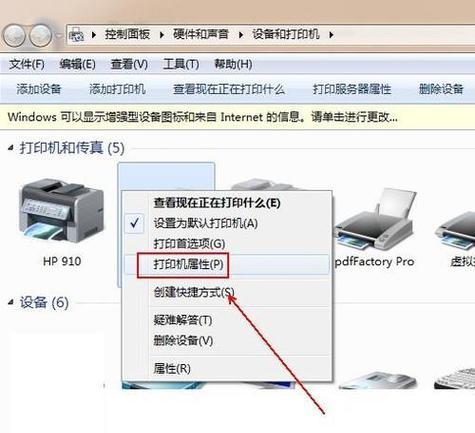
1.确定所需网络设置
在更换打印机的网络设置之前,首先需要明确所需的网络设置,包括IP地址、子网掩码、默认网关等。这些信息通常可以在打印机的管理界面或用户手册中找到。

2.连接打印机和电脑
将打印机与电脑通过网络线缆或Wi-Fi连接。确保连接稳定且正常工作。
3.打开打印机管理界面
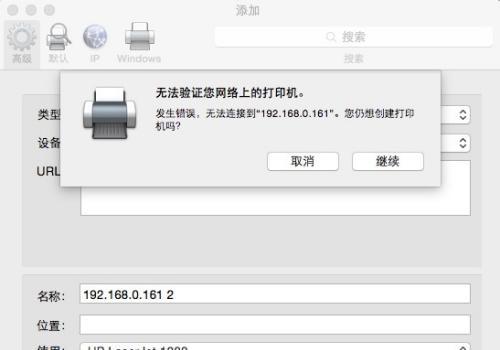
在电脑上打开浏览器,输入打印机的IP地址,并按下回车键。这将打开打印机的管理界面。
4.登录打印机管理界面
根据打印机的品牌和型号,输入正确的用户名和密码登录打印机的管理界面。
5.导航至网络设置页面
在打印机的管理界面中,寻找一个类似“网络设置”、“连接设置”或“TCP/IP设置”的选项。点击进入该页面。
6.更改网络设置
在网络设置页面中,找到可编辑的字段,输入之前确定的网络设置信息,例如IP地址、子网掩码和默认网关。确保输入正确并保存更改。
7.测试网络连接
保存完网络设置后,尝试与打印机建立网络连接。打印一张测试页或者发送一份测试文件,确保打印机能够正常工作。
8.重启打印机
为了使新的网络设置生效,通常需要重新启动打印机。在管理界面中找到重启选项,并点击确认重启打印机。
9.更新驱动程序
在更改了打印机的网络设置后,有时需要更新打印机驱动程序以确保与新的网络设置兼容。可以访问打印机制造商的官方网站下载最新的驱动程序,并按照说明进行安装。
10.更新其他设备的打印机设置
如果有其他设备与打印机连接,例如笔记本电脑、台式机或移动设备,需要在这些设备上更新打印机的网络设置。通常在设备的网络或打印机设置中可以找到相关选项。
11.建立网络设置的备份
更改打印机的网络设置后,建议将设置信息备份到安全的位置。这样,在以后需要重新设置打印机时,可以直接导入备份文件,节省时间和精力。
12.解决常见问题
在更换打印机的网络设置时,可能会遇到一些问题,例如设置错误、网络连接失败等。可以查阅打印机的用户手册或联系技术支持以获得帮助。
13.定期检查网络设置
网络环境可能会发生变化,因此建议定期检查打印机的网络设置,确保其与网络的兼容性和正常工作。
14.密码保护打印机管理界面
为了保护打印机的网络设置,可以在管理界面中设置密码。这样,只有输入正确的密码才能访问和更改网络设置。
15.注意事项
在更换打印机的网络设置时,需要注意一些事项,例如确保安全连接、避免设置冲突、及时更新固件等。务必仔细阅读打印机的用户手册并按照说明操作。
更换打印机的网络设置可能听起来有些复杂,但只要按照本文提供的步骤和注意事项进行操作,您就能够成功地更改打印机的网络设置。记住确保所需的网络设置正确无误,并定期检查和更新,以确保打印机与网络的兼容性和正常工作。
标签: #打印机









